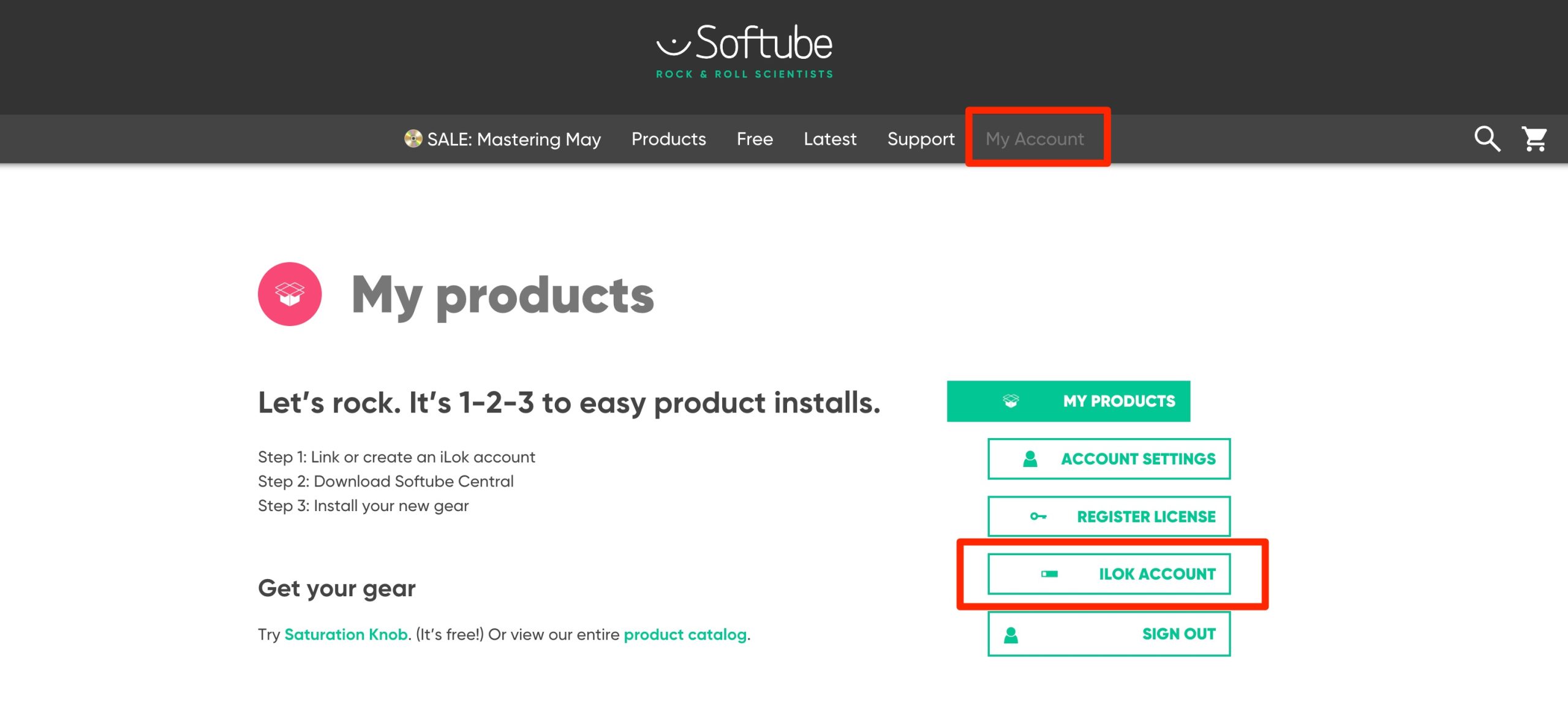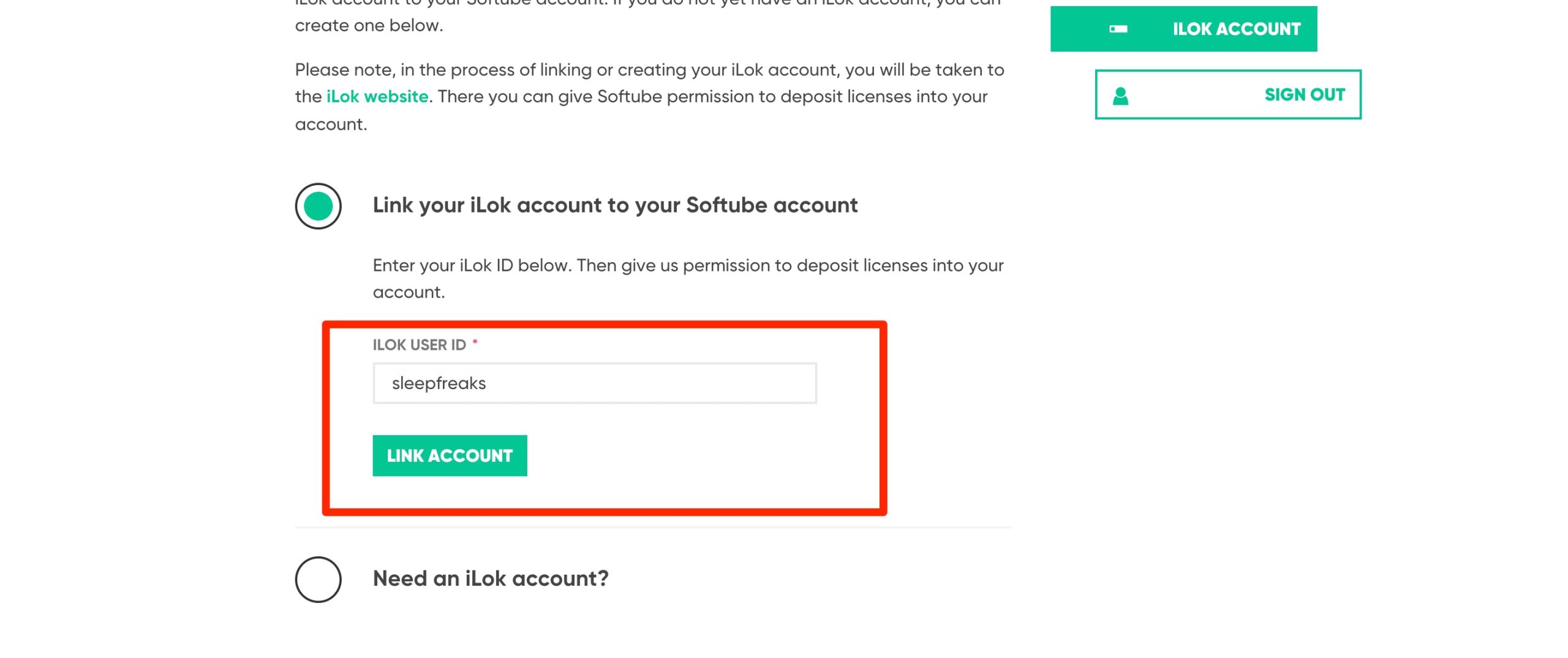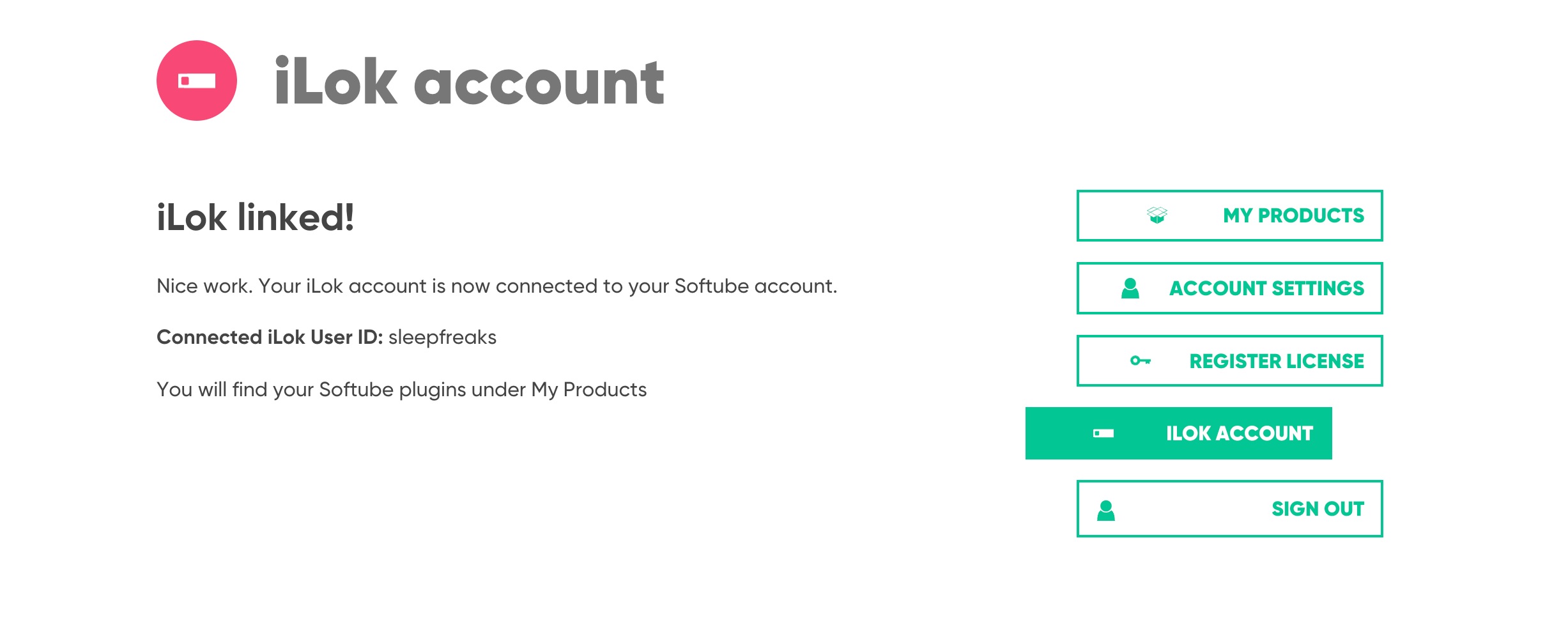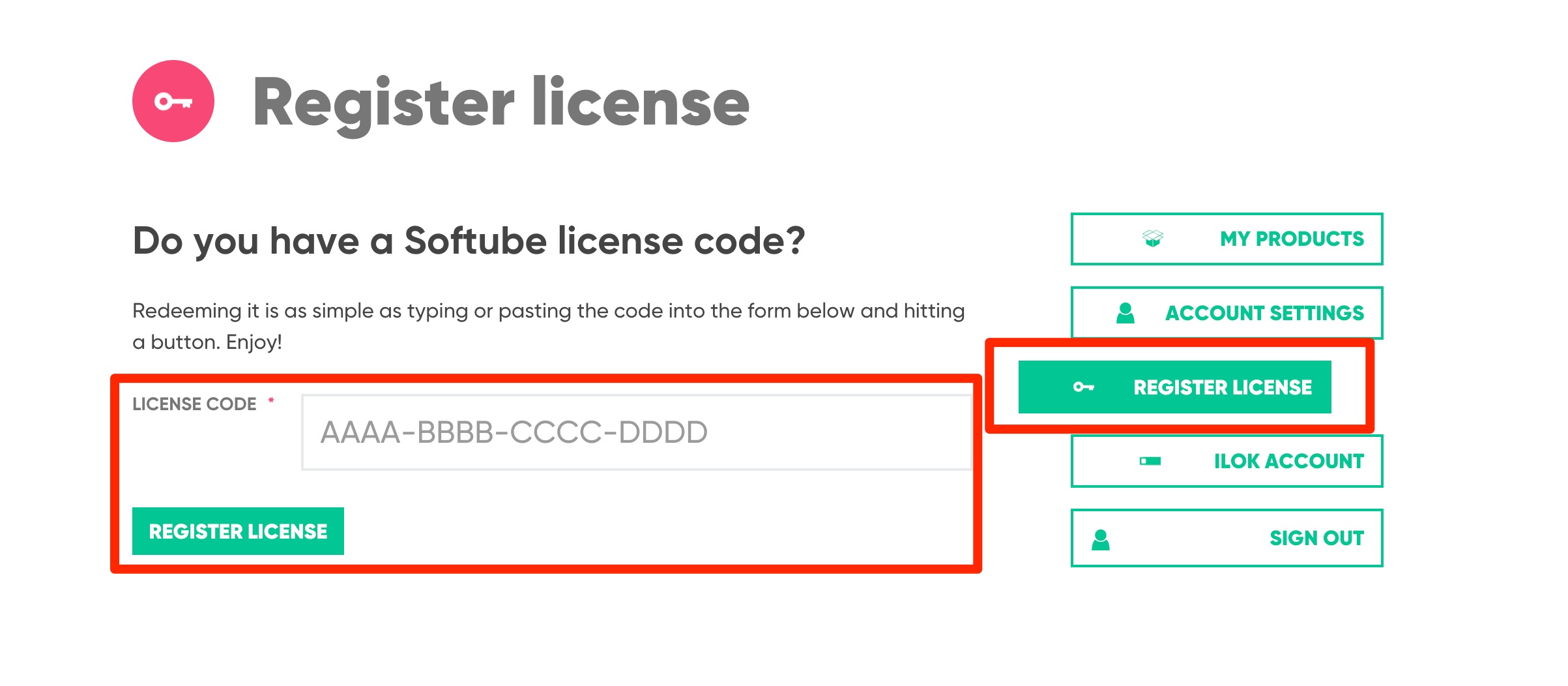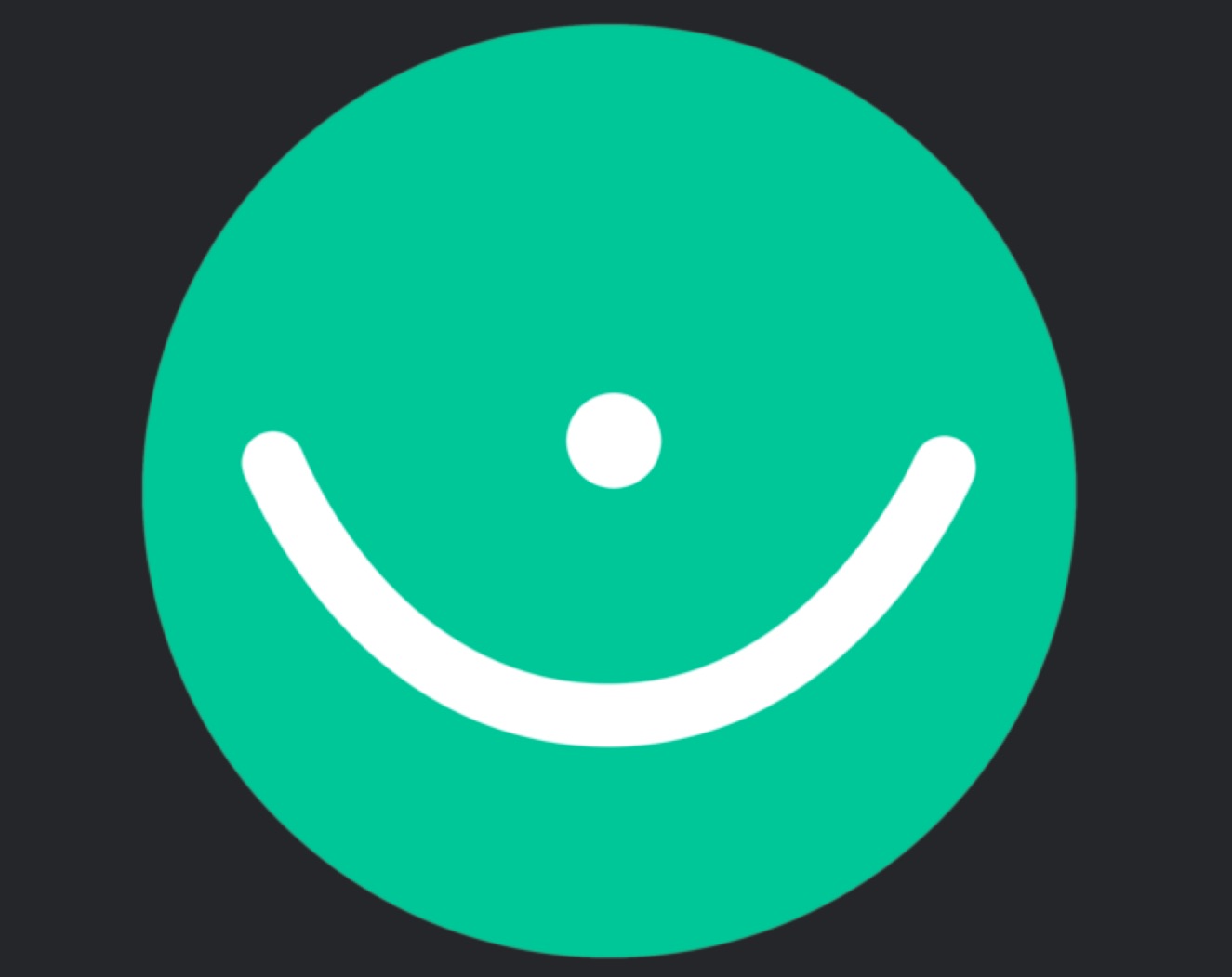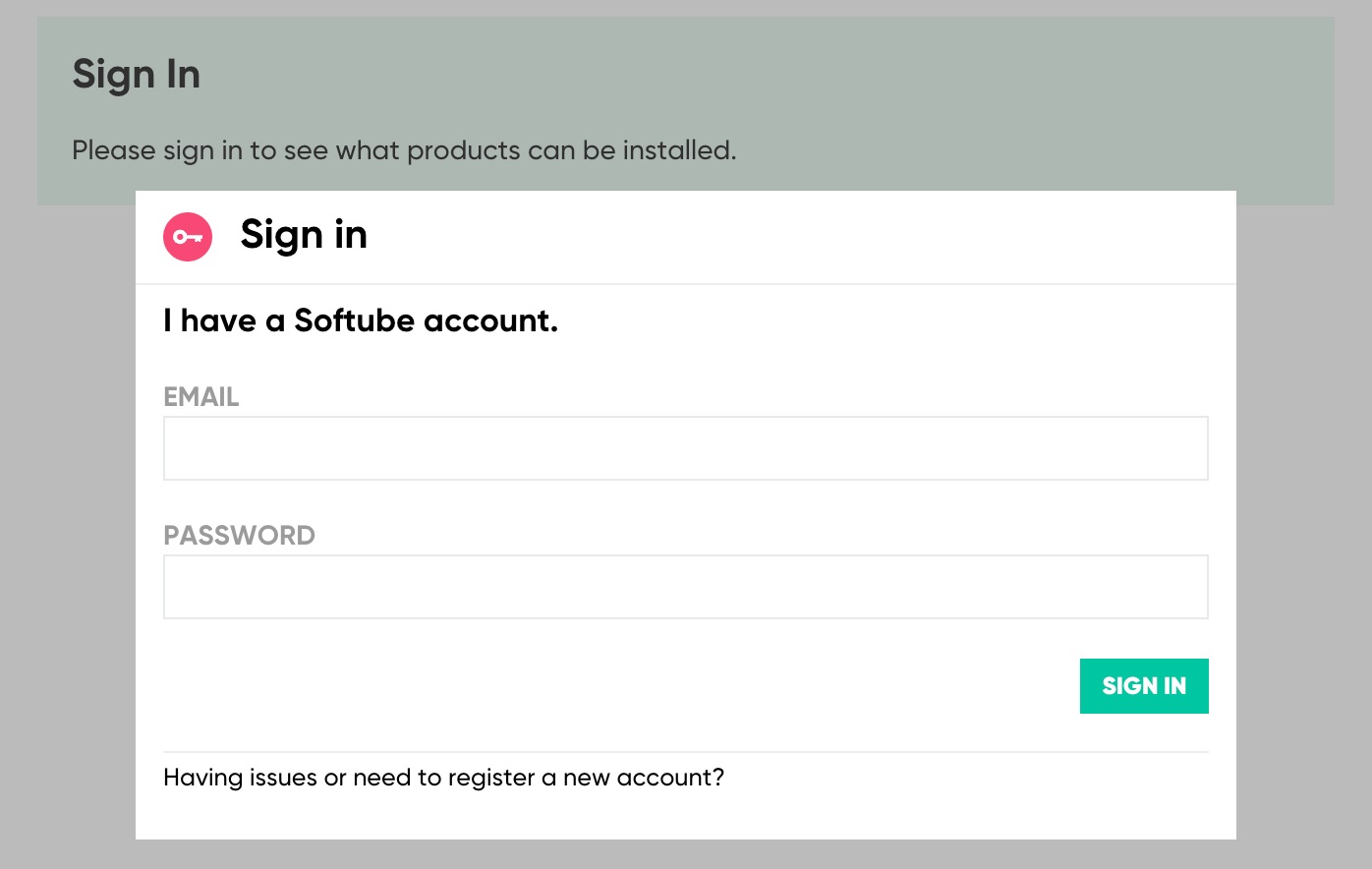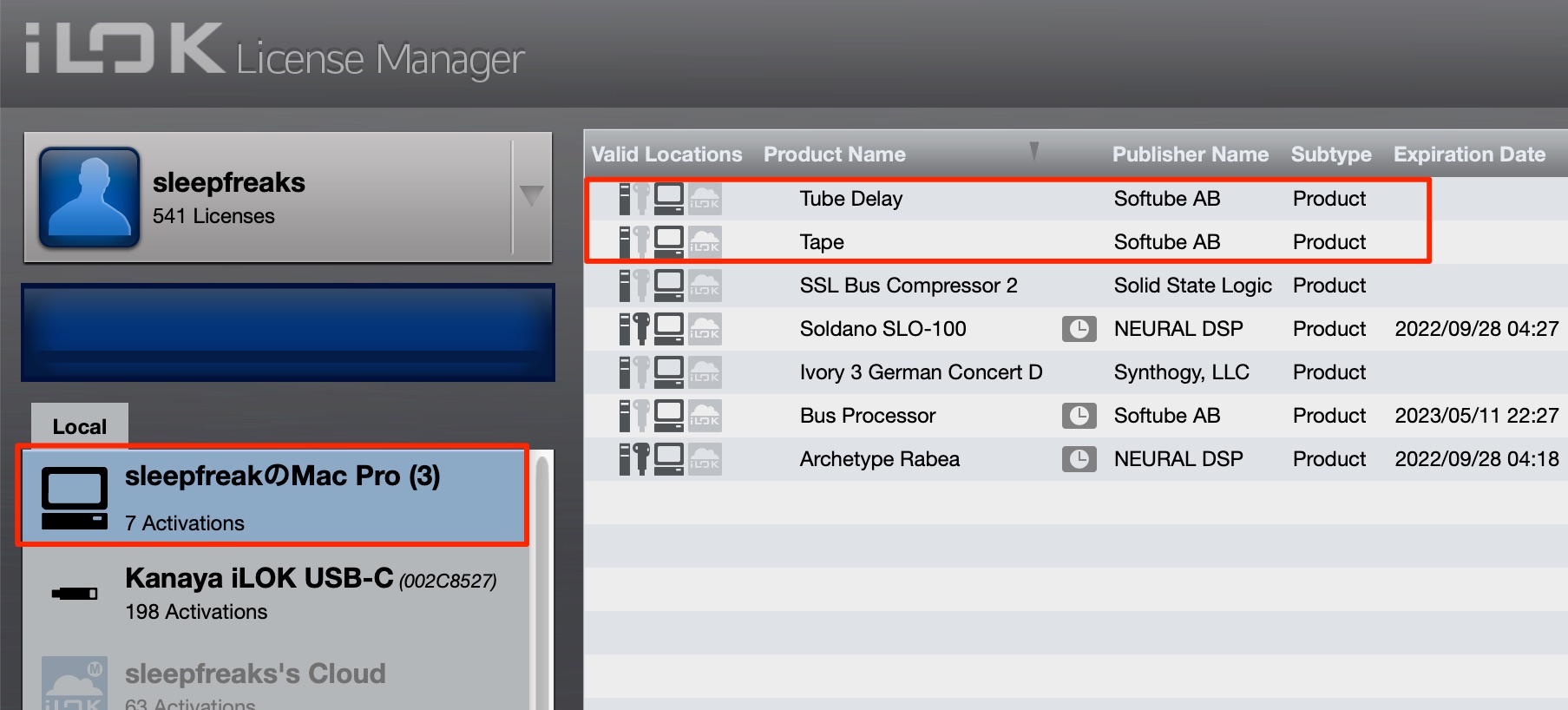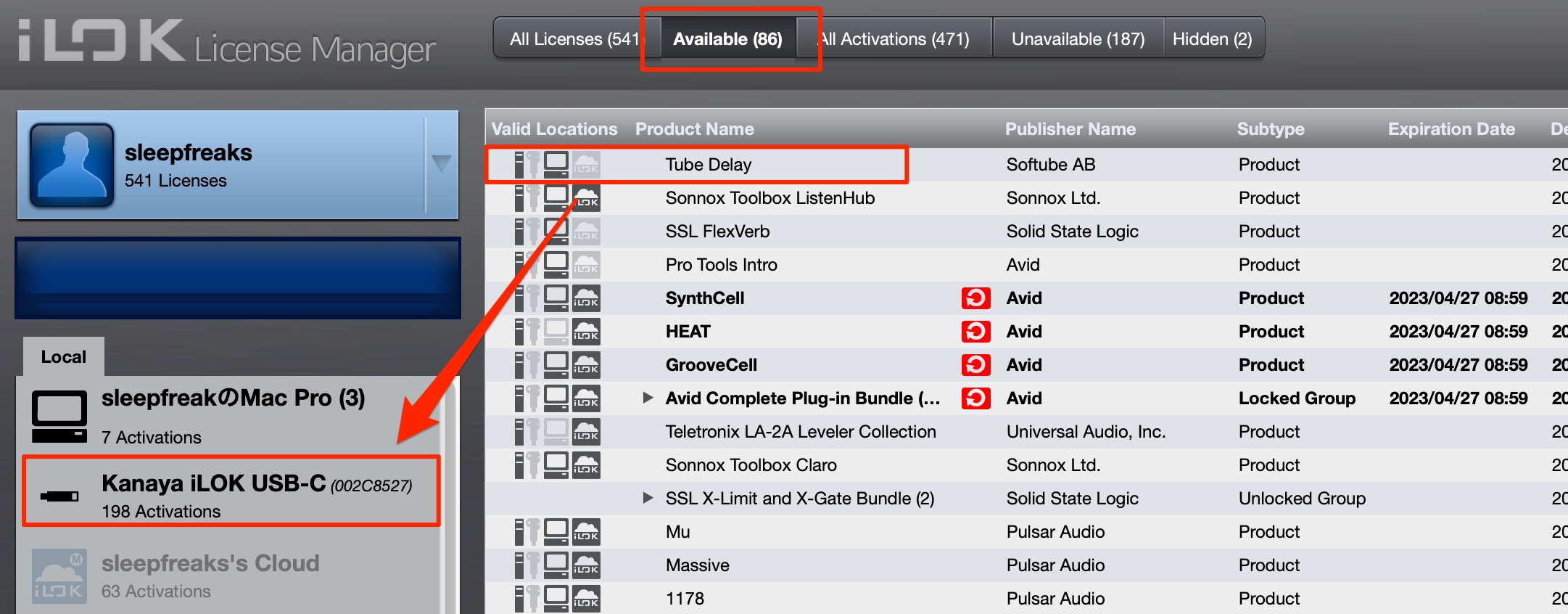Softubeプラグインを使用をするまでの流れ アカウント作成と製品のオーサライズ
Softube製品をDAWで使用するために
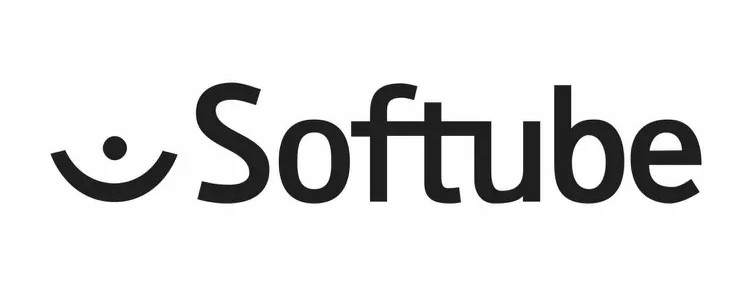
ここではSoftubeプラグインをお使いのDAWで使用するまでの流れを解説します。
アカウントの作成
まずはSoftubeアカウントの作成を行います。
すでにアカウントをお持ちの場合は次項へ進んでください。

Softubeのサイトへアクセスして「Sign in」をクリックします。
必要事項を記入して次へ進みます。
登録したメールアドレスへ確認メールが届きますので「ACTIVE!」をクリックします。
これでアカウントが有効になります。
ILOKアカウントとの紐付け
製品を使用するには無料のILOKが必要になります。
アカウントへログインして「ILOK ACCOUNT」ページへアクセスします。
まだアカウントをお持ちでない場合は、下記の記事を確認いただきアカウントを作成してください。
ILOKアカウントのユーザー名を入力して「LINK ACCOUNT」をクリックします。
ILOKページが開きますので、ILOKのパスワードを入力して「Authorize」をクリックします。
これでSoftubeアカウントとILOKアカウントが結びつきます。
購入した製品の登録
次に購入した製品をアカウントへ登録します。
アカウントへログインして製品登録ページへアクセスします。
その後に製品のシリアルナンバーを入力して「REGISTER LICENSE」をクリックします。
登録した製品が表示されます。
確認後に「GO FOR IT!」をクリックします。
これで製品の登録が完了しました。
製品のダウンロードとアクティベート
登録した製品をパソコンへダウンロードして使用できる状態にします。
アカウントページへアクセスしてお使いのパソコンに合わせた「SOFTUBE CENTRAL」をダウンロードしてください。
その後にダウンロードしたSOFTUBE CENTRALをインストールします。
インストールしたSOFTUBE CENTRALを立ち上げます。
Softubeのアカウントでログインします。
「Not Installed」に購入/登録した製品が表示されていますので、「INSTALL」をクリックすれば製品のインストールとアクティベートが行われDAWで使用可能になります。
製品のライセンスはパソコンに登録されますが、
ILOKマネージャーを立ち上げてライセンスを管理することができます。
お使いのILOK KEYへ移すことも可能です。
もし、パソコンをクリーンインストールしたり、新調する際には別のパソコンで使用するためにライセンスを解除しておきましょう。
SOFTUBE CENTRALの「Installed」に製品が表示されていますので「UNINSTALL」をクリックします。
以上が製品登録までの流れとなります。
- CATEGORY:
- 製品のインストール